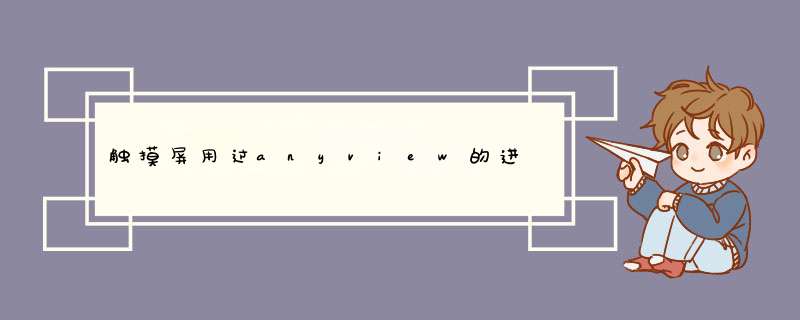
触屏与非触屏我都用过,现在anyview有新版本40的,对触屏全屏效果很好,状态栏比此前版本显示的要宽一些,适合触摸操作。
至于黑屏的功能,我以前用的非触屏手机是如你说的,可以实现。但是在触屏中还没遇到。另外本人感觉anyview40的不好用,特别是偏好的设置,其主题颜色没有设置项。建议用老版本,虽然其状态栏很小,不太利于触屏操作
删除自己安装的JAVA程序:打开多媒体-应用程序-找到想删除的游戏-选项(应该是右键)-管理-删除程序。
V8不安装软件也可以看TXT,省了安装软件的麻烦!请看:
1把TXT文件放到我的收藏---其他目录下
2打开我的收藏--有一个OpenSource文件夹--进去后打开opensource,这时候会出现显示连接网络的进度条 按停止--然后按选项--选择我的网页--(这时可以看到你已经在我的收藏---其他目录下放的txt文件),选择txt文件打开就可以了
ps:记得打开文件后(这时已经打开txt文档)--点选项--查看---选择屏幕尺寸(这样文本就是以适合屏幕大小方式查看 否则看起来非常费事)
或者打开txt文档后 按来切换显示方式
同时在选项--设置--显示里面可以更改字体大小。
MOTO-TXT使用说明:
安装:
第一步:和装普通的JAVA一样先装在手机上
第二步:在MOTO-TXT软件的"应用软件接入"里的"手机接入"里的"增加和编辑数据"里由“不允许”改选为“每次询问",然后打开MOTO-TXT访问目录时会提示,你就按确定就可以访问手机目录了。或者改为“从不询问”,以后就不会提示,而是直接就可以访问了。
使用:
在文件阅读界面中使用手机数字键进行操作。
2键向上滚屏(摇杆上) 长按2键快速向上滚屏
8键向下滚屏(摇杆下) 长按8键快速向下滚屏
4键向上翻页(摇杆左) 长按4键快速向上翻
6键向下翻页(摇杆右) 长按6键快速向下翻
7键返回目录浏览界面(或者通话键)
9键添加书签
5键设置背景字体颜色(摇杆中)
1键察看当前时间;
0键进行自动翻页滚屏设置
3键跳转页面;
键关闭屏幕背景灯;
#号键拷贝屏幕文字;
在浏览html文件时候不支持3键跳转和9键存储书签!
当2分种内没有进行任何操作时自动关闭背景灯!
阅读繁体中文的文本文件时,请将文本文件的编码更改为UNICODE,MOTO-TXT就可以完美的支持了。
AnyView:
安装:手机连到电脑上,打开我的电脑里手机的分区,找到这个目录:system/java/DownloadApps/MIDletxxxxx(system目录是隐藏目录,xxxxxx是你安装Anyview的目录,假如你最近安装的JAVA程序就是Anyview,那么就是是最后一个以MIDlet开头的文件夹)
打开安装目录下的registrytxt文件(用记事本即可),Ctrl+F找到里面的Domain: Untrusted,替换为Domain: Manufacturer(注意冒号后面有一个空格),然后保存,关闭,拔下数据线(注意,不要改为Domain: Operator,可能会引起历史记录不能保存的问题等),回到手机,找到Anyview,选项—>管理—>查看许可—>读取用户数据—>选择“从不询问”,保存(这里已经是“从不询问”了,最好在选择一次),OK。
使用:
对于使用键盘操作的用户,当没有文件时,“5”键打开最后一次阅读的文章,否则,与中键功能相同;阅读情况下,中键弹出快捷菜单,0切换全屏,1键切换滚屏,OK/5弹出快捷菜单,弹出菜单;其它窗口下,1、3左右选择按扭,#关闭当前窗口
阅读时:由于软件存在一个窗口的概念(和Windows一样),因此,阅读时的键盘操作只当当前窗口为阅读窗口时才有效(如果当你在状态栏或开始按钮上点击时,当前窗口会是状态栏而不是阅读窗口),在阅读时,短按OK键可以切换为全屏/非全屏状态,长按OK键可以切换滚屏/非滚屏状态,在非滚屏状态下,上/下键会使阅读的内容上移或下移一行,左/右键会使阅读的内容向前或向后翻页;在滚屏状态下,默认时间为3秒/行,左/上键减少05秒,右/下键增加05秒,范围为1~10秒。
历史:所有阅读过的文本文件都会显示在历史列表中,历史列表中的条目不受限制,但为了提高软件的可用内存及运行速度,你需要删除一些无用的历史记录。阅读历史可以锁定,在锁定状态下,阅读历史不能被删除
打开:打开一个文件,如果一个文件为非文本文件或文件,系统会默认以GB2312格式的方式打开此文件。当你打开一个文件后,系统会将当前的路径记下,下次使用打开功能时,会从当前的路径中开始。
添加书签:在阅读过程中,你可以将当前的阅读位置保存起来,以便将来再次阅读,只对文本文件有效。在一个文件中,书签的数目也不受限制,但如同阅读历史一样,过多的书签会影响软件的可用内存空间及运行速度。
管理书签:通过管理书签,你可以删除一个书签或者访问某个书签。
跳转:以百分比的形式跳转到当前文件的某个位置,只对文本文件有效,需要注意的是,跳转的过程中,系统会自动寻找合适的地方作为起始,因此,对于过小的文件来说,跳转并不会非常准确。
前景色1:前景色1与前景色2共同确定阅读字体的颜色,使用RRGGBB形式来设置,共有4096种组合。需要注意的是,当你完成前景色1的设置后,如果当前的颜色样式为过度样式,前景色2会获得与前景色1相同的颜色值。
前景色2:根据你的设置,前景色2可能会是前景色1的阴影色,也可能会与前景色1共同形成过度颜色。如果你不喜欢过度颜色或者文字阴影,你可以将阅读样式设置为过度,并且将前景色1和前景色2设置为同一种颜色(或者将前景色2设置为与背景色相同的颜色,推荐前一种方式)
背景色:设置阅读时的背景色,当使用作为阅读背景使,该设置无效。
行间距:设置文字与文字之间的行间距离,范围为1~10。
灵敏度:在使用键盘时,某些情况下支持键盘的持续按下,此时,可以通过改变当前的值来调整响应间隔。
系统路径:如果不设置系统路径,该软件一样可以很好的运行,然而,通过设置系统路径,你可以获得额外的特性。系统路径是指Anyview运行需要使用外部文件时,该文件存放的位置。
字库:为了满足不同用户的阅读习惯,你可能会选择自己喜爱的字体。字体可以通过其他软件来制作,当你完成了字体的制作后,将其放在系统路径下,软件会自动找到这些字体,然后你就可以使用自己制作的字库文件了。需要注意的是,当前版本的字库文件与以前版本(02)的字库文件有所区别
阅读时按OK键可以滚屏,再按下停止。默认时间为3秒/行,左/上键减少1秒,右/下键增加1秒,范围为1~10秒。
如果还有其他问题,再问我啊!o(∩_∩)o哈哈
欢迎分享,转载请注明来源:品搜搜测评网

 微信扫一扫
微信扫一扫
 支付宝扫一扫
支付宝扫一扫
